- ავტორი Jason Gerald [email protected].
- Public 2024-01-19 22:13.
- ბოლოს შეცვლილი 2025-06-01 06:06.
თქვენს ბრაუზერს შეუძლია აჩვენოს შეტყობინება "ეს ბრაუზერი ჩაკეტილია", თუ თქვენი კომპიუტერი დაინფიცირებულია მავნე პროგრამით, რომელიც FBI- ს აფუჭებს. მავნე პროგრამა ავალებს მომხმარებელს გადაიხადოს საფასური ინტერნეტ ბრაუზერის განბლოკვისთვის, მაგრამ თქვენ შეგიძლიათ უფასოდ გახსნათ ჩაკეტილი ბრაუზერი ბრაუზერის გადაყენებით ან სისტემიდან გასვლით Windows და Mac OS X.
ნაბიჯი
მეთოდი 1 3 - დან: ჩაკეტილი ბრაუზერის გახსნა Windows- ში
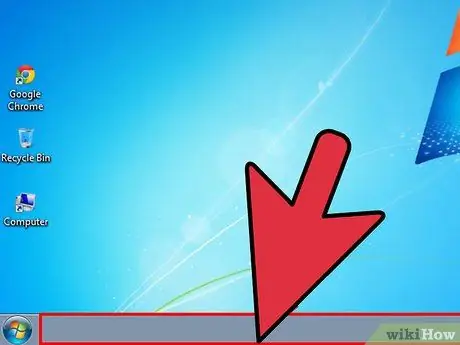
ნაბიჯი 1. მარჯვენა ღილაკით დააწკაპუნეთ Windows სამუშაო პანელზე, რომელიც მდებარეობს სამუშაო მაგიდაზე
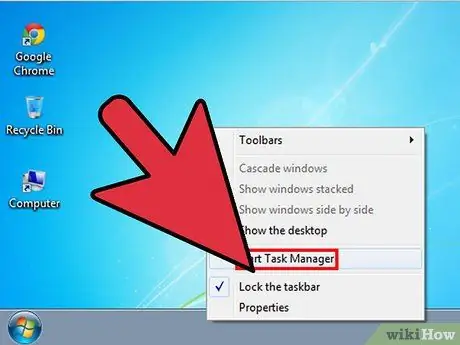
ნაბიჯი 2. დააწკაპუნეთ "Start Task Manager. "ეკრანზე გამოჩნდება სამუშაო მენეჯერის ფანჯარა.
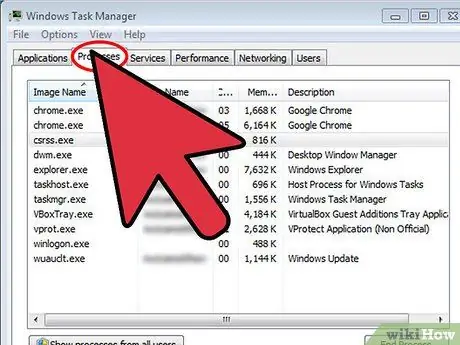
ნაბიჯი 3. დააწკაპუნეთ პროცესების ჩანართზე, შემდეგ დააჭირეთ ღილაკს აჩვენეთ პროცესები ყველა მომხმარებლისგან. "
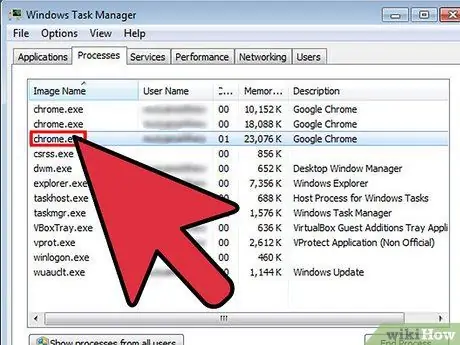
ნაბიჯი 4. დააწკაპუნეთ პროცესზე, რომელსაც ახორციელებს ინტერნეტ ბრაუზერი
მაგალითად, თუ თქვენ იყენებთ Google Chrome- ს, დააწკაპუნეთ "chrome.exe" - ზე.
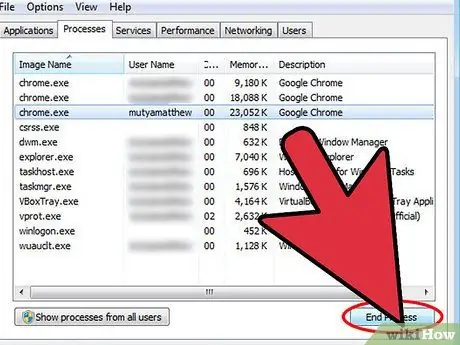
ნაბიჯი 5. ეკრანზე ნაჩვენები მცურავი მენიუდან აირჩიეთ "პროცესის დასრულება"
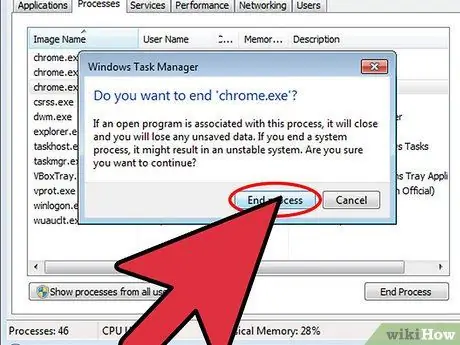
ნაბიჯი 6. კვლავ დააწკაპუნეთ "პროცესის დასრულებაზე", როდესაც თქვენ მოგეთხოვებათ დაადასტუროთ პროცესის დასრულება
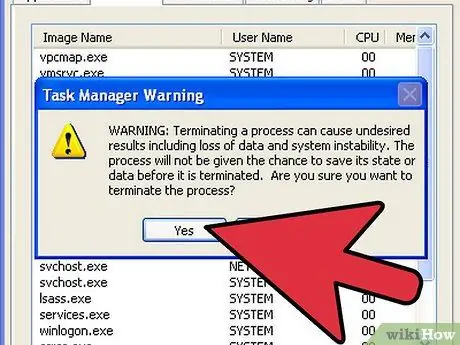
ნაბიჯი 7. დააწკაპუნეთ "დიახ" პროცესის დასასრულებლად
გარდა ამისა, თუ ბრაუზერს გაუშვებთ, ბრაუზერი აღარ იქნება დაბლოკილი.
მეთოდი 2 დან 3: ბრაუზერის გადატვირთვა Mac OS X- ზე
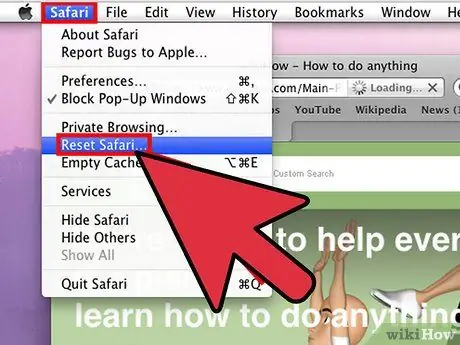
ნაბიჯი 1. დააწკაპუნეთ "Safari", შემდეგ აირჩიეთ "Reset Safari"
თუ თქვენ იყენებთ Firefox- ს, დააწკაპუნეთ "დახმარება> ინფორმაციის აღმოფხვრის შესახებ> Firefox- ის გადატვირთვა"
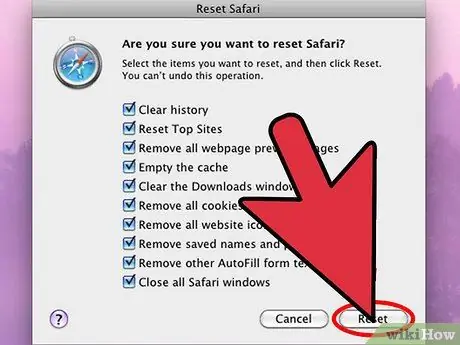
ნაბიჯი 2. დარწმუნდით, რომ გადამოწმების დიალოგურ ფანჯარაში ყველა ასპექტი მონიშნულია, შემდეგ დააჭირეთ ღილაკს "გადატვირთვა"
ბრაუზერი დაუბრუნდება ნაგულისხმევ პარამეტრებს და აღარ დაიბლოკება.
მეთოდი 3 დან 3: აიძულეთ დახუროთ ბრაუზერი Mac OS X- ზე
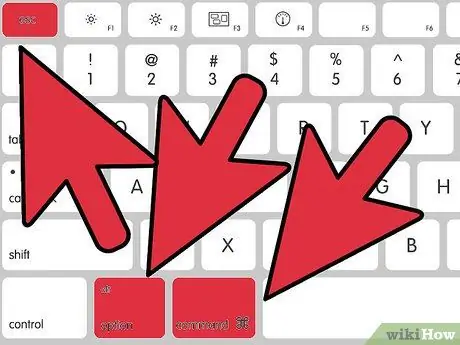
ნაბიჯი 1. პრეს Command, Option და Escape კლავიშები ერთდროულად Mac კომპიუტერზე
ეკრანზე გამოჩნდება Force Quit ფანჯარა.
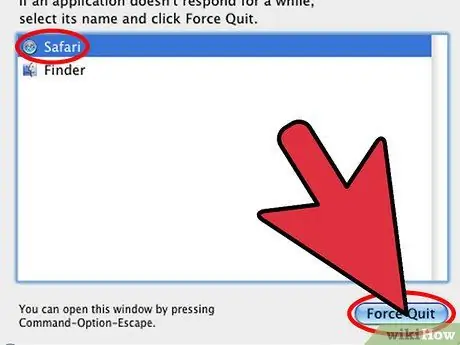
ნაბიჯი 2. შეარჩიეთ ბრაუზერი, რომელიც ჩაკეტილია მავნე პროგრამის მიერ, შემდეგ დააჭირეთ ღილაკს "Force Quit"
ბრაუზერი შეწყვეტს მუშაობას და აღარ იქნება ჩაკეტილი.
Რჩევები
- ყოველთვის გაუშვით განახლებული ანტივირუსული და ანტივირუსული პროგრამა თქვენს კომპიუტერზე, რათა თავიდან აიცილოთ მავნე მესამე მხარის თავდასხმები. კულისებში გაშვებული ანტივირუსული პროგრამული უზრუნველყოფის წყალობით, თქვენ ასევე შეგიძლიათ შეზღუდოთ თქვენი კონტაქტი ვირუსებთან, მავნე პროგრამებთან და გამომსყიდველ პროგრამებთან.
- ამ კომპიუტერის სკანირება მოახდინეთ ვირუსებზე და მავნე პროგრამებზე განახლებული ანტივირუსული ან ანტივირუსული საშუალებების გამოყენებით ამ სტატიის ნაბიჯების დასრულების შემდეგ, რათა დარწმუნდეთ, რომ სხვა მესამე მხარის პროგრამულ უზრუნველყოფას არ შეუძლია ზიანი მიაყენოს თქვენს კომპიუტერს.
- თქვენ ასევე შეგიძლიათ გახსნათ ჩაკეტილი ბრაუზერი ბრაუზერის პარამეტრებში JavaScript დაბლოკვით. მავნე პროგრამები, რომლებიც დაბლოკავს თქვენს ბრაუზერს მოითხოვს JavaScript და ისინი შეწყვეტენ მუშაობას, თუ თქვენ პირდაპირ დაბლოკავთ JavaScript- ს.






